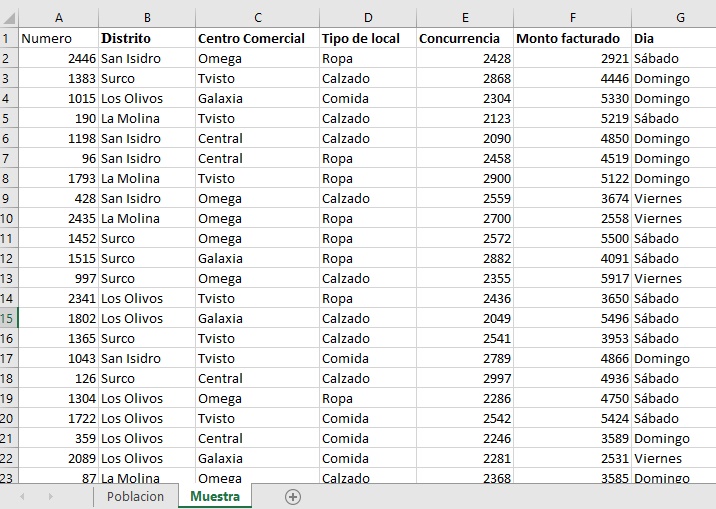
Ahora vamos a extraer una muestra aleatoria de dicha población de concurrentes. Según determinamos en la sección anterior, el tamaño de la muestra a ser extraída será de 360.
Abra el archivo Poblacion CComerciales.xlsx haciendo clic aquí
Vamos a crear un padrón de 2766 elementos.
Como esta hoja constituye la población, excepto que no está enumerada. Por ello vamos a insertar una columna a la izquierda de forma que cada fila identifique a un elemento.
Ubique el cursor en la columna A. Vamos a insertar una columna por la izquierda.
Para ello use la secuencia: [Inicio] - [Celdas] - [Insertar] - [Insertar columnas de hoja].
En A1, pondremos una cabecera: A1 = Numero En A2 digitamos: 1 En A3: =A2+1
Copiamos esta fórmula hasta la celda A2767.
Con esto ya tenemos el marco referencial de nuestra población desde donde extraeremos la muestra de tamaño 360, como lo determinamos en la sesión anterior.
Usemos el procedimiento [Análisis de datos"] del Excel para seleccionar una muestra de 360 elementos y la colocaremos en J1. el procedimiento es el siguiente:
[Datos] – [Análisis de datos] – [Muestra] - Rango de entrada: A2:A2672; [Aleatorio] 360; [Rango de salida], hacer clic en J1. Tener cuidado de no modificar el rango de entrada.
Copie los elementos de la muestra hacia una nueva hoja, a partir de A2. En A1 digite Número.
Que esta nueva hoja se llame Muestra.
Ahora debemos extraer la descripción de cada uno de los elementos de cada fila; es decir, si en A2 está el elemento 50, debemos tener cuántos concurrentes visitaron alguna de las tiendas de un centro comercial, de qué distrito y además el monto facturado.
Para ello, debemos extraer de la población los otros datos de cada uno de los elementos seleccionados para formar la muestra.
Para esto usaremos la función Indice:
Sintaxis:
=Indice(Rangodatos,Nroelem)
Esta funci6oacute;n extrae el elemento del RangoDatos, que se encuentra ubicado en la posición indicada por el segundo argumento.
Procedemos:
En la nueva hoja, en B1 digite: Distrito; en C1; Centro comercial; en D1, Tipo de local; en E1, Concurrencia; en F1, Monto facturado.
Ahora la extracción para el primer elemento de la muestra que está en A2:
En B2: =INDICE(Poblacion!$B$2:$B$2767,A2) para extraer Distrito
En C2: =INDICE(Poblacion!$C$2:$C$2767,A2) para extraer Centro Comercial
En D2: =INDICE(Poblacion!$D$2:$D$2767,A2) para extraer Tipo de local
En E2: =INDICE(Poblacion!$E$2:$E$2767,A2) para extraer Concurrencia
En F2: =INDICE(Poblacion!$F$2:$F$2767,A2) para extraer Monto facturado.
En G2: =INDICE(Poblacion!$G$2:$G$2767;A2) para extraer el dia
Ahora copie estas fórmulas para todos los elementos de la muestra.
Esto se muestra en el siguiente segmento de hoja:
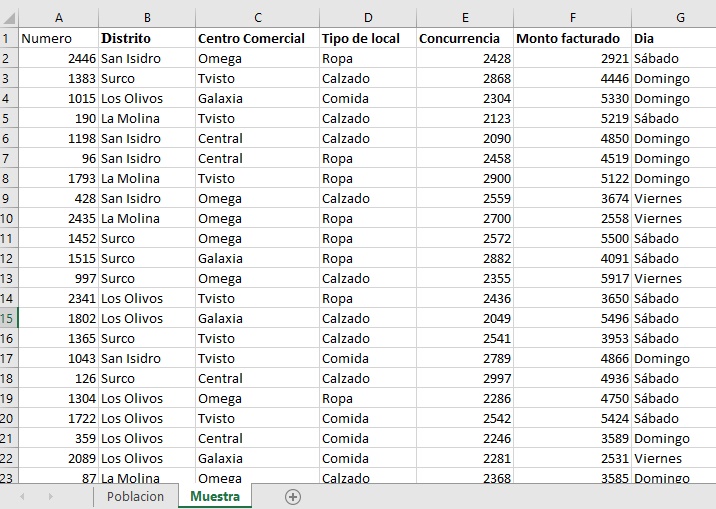
Guarde su archivo con el nombre poblacion-ccomerciales-b-xlsx.
En la siguiente sesión continuaremos con el mismo tema de muestreo. En ese caso haremos uso de dicha muestra
Siguiente sesión